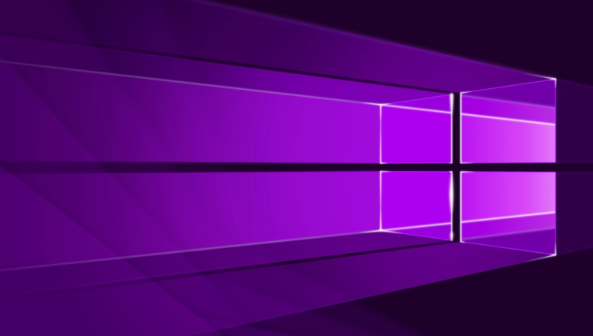win10网上邻居没了怎么找
发布时间:2022-09-27 10:31:35来源:pi7手游网作者:匿名
win10网上邻居显示在哪?win10网络邻居不见了怎么找回?许多用户基本不使用到网络邻居,而且不知道网络邻居在哪?windows10看不到网络邻居怎么查看?小编给大家带来这次的详细内容介绍,有兴趣的用户快来了解下吧!
WIN10相关推荐:

win10网上邻居没了怎么找

1.在Windows10桌面,右键点击左下角的开始按钮,在弹出菜单中选择“设置”菜单项。
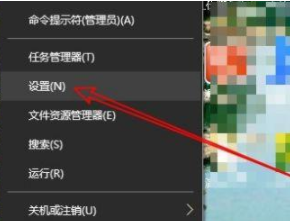
2.在打开的Windows设置窗口中,点击“个性化”图标。
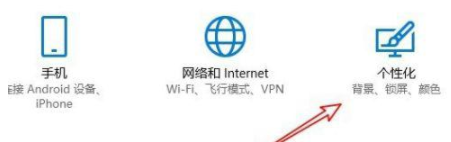
3.在打开的个性化设置窗口中,点击左侧边栏的“主题”选项卡。

4.在右侧新打开的窗口中找到“相关设置”中的桌面图标设置快捷链接。
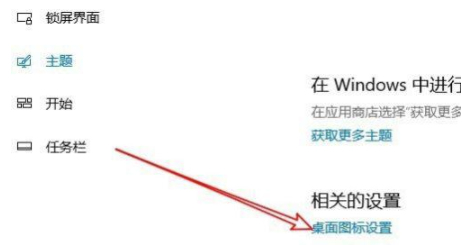
5.这时就会打开桌面图标设置窗口,在这里选中“网上邻居”选项前面的复选框即可。
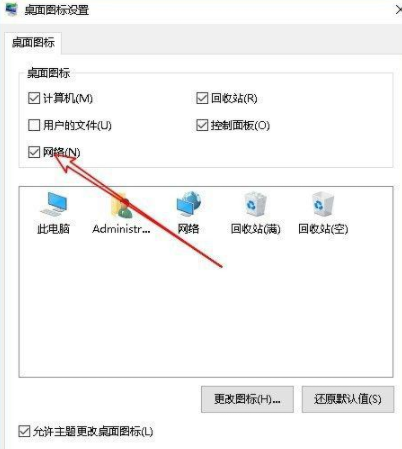
6.这样桌面上就多了一个“网络”的图标,这就是以前系统的网上邻居哦
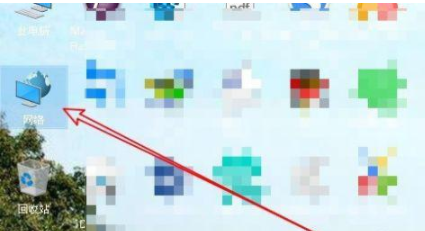
7.双击网络后,在打开的窗口中就可以看到共享的设备或是共享的文件了。
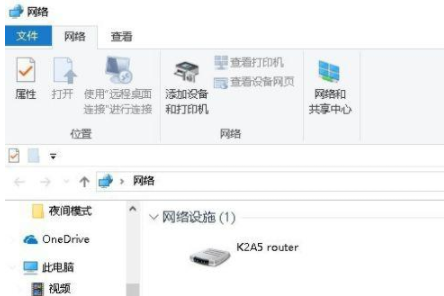
上述就是小编带来的win10网上邻居没了怎么找的具体操作步骤啦,大家更快去应用中按照文中的顺序操作一番吧!关注我们每天还可以获得更多操作教程哦~
注:文中插图与内容无关,图片来自网络,如有侵权联系删除。
相关推荐
猜你喜欢
找不到合适的办公管理软件?专注于企业办公管理的软件有什么?员工与公司的关系是各个行业达成效益的很重要的因素,怎么及时的处理员工对公司的反馈呢?pi7小编来为大家推荐一些非常简便易用的办公管理软件app,这些软件的办公功能都十分齐全,能够满足大家的日常办公需求哟,需要的朋友可以来下载体验一下。
- 热门教程
- 最新教程
-
01

私人家庭影院推荐:打造极致观影体验 2024-10-25
-
02

高干文中喂不饱的饿狼角色分析:深度解读 2024-10-21
-
03

免费b站在线观看人数在哪破解版:当然可以! 2024-10-18
-
04

天猫2024年双11满减规则有哪些 2024-10-16
-
05

豆包怎样更换绑定的手机号 2024-10-10
-
06

微信账单导出怎么弄 2024-09-30
-
07

excel里面超链接无法打开怎么办 2024-08-30
-
08

酷狗音乐定时清理缓存怎么设置 2024-08-23
-
09

蜻蜓fm收听历史怎么删除 2024-08-15
-
010

夸克怎么收藏书签 2024-08-13